说到这个重装系统,很多人都会使用一键重装这种方式。因为几乎不需要手动操作就可以完成重装,对于电脑小白来说简直是最佳重装方式。不过我们还是需要了解一下其他的重装方式,对我们以后都有帮助。今天小编就以戴尔笔记本电脑为例,教大家如何用韩博士本地模式重装win8系统,一起看看。
备注:提前制作本地镜像文件:怎么制作本地PE镜像文件
1.戴尔笔记本电脑本地模式安装完成后,直接重启/开机。此时电脑会打开windows启动管理器窗口,直接选择以下模式回车进入。
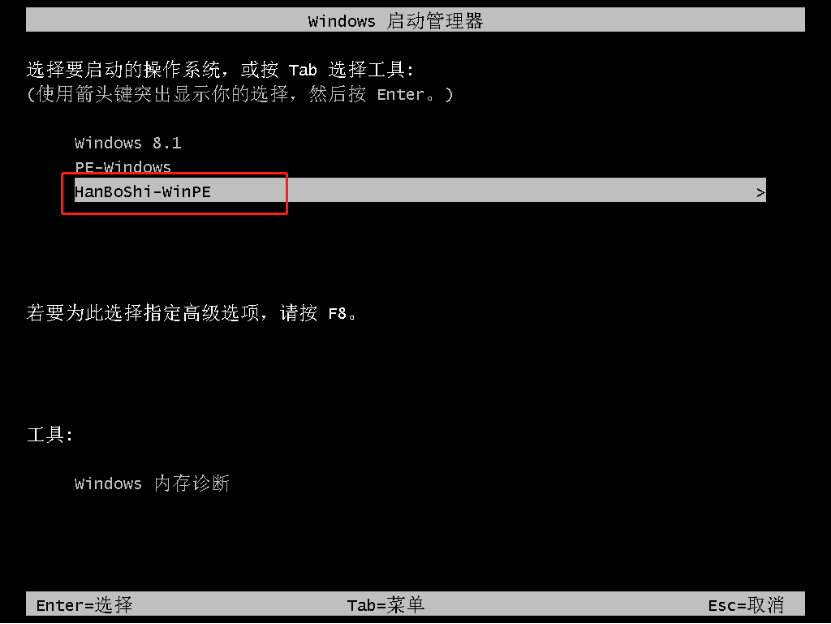
2.成功进入韩博士PE系统后,直接点击“在线安装”下载win8系统文件。
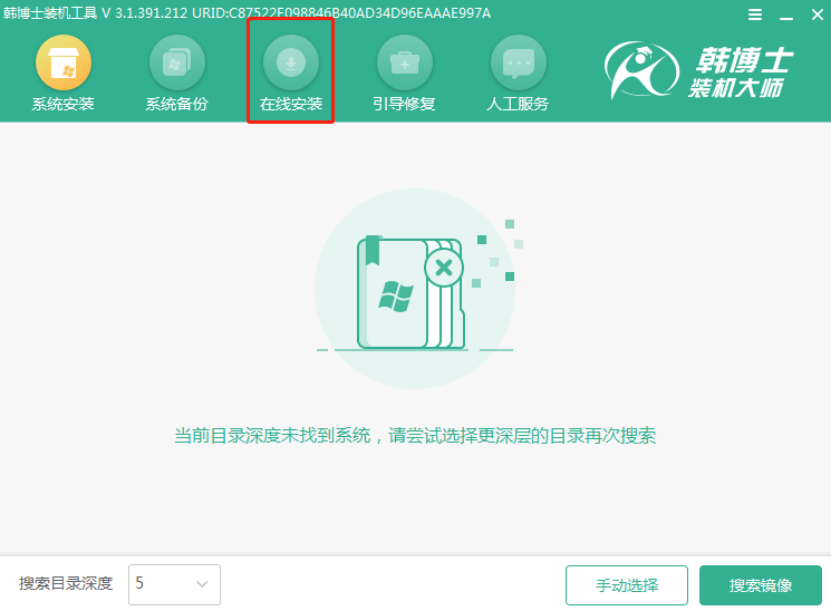
3.选择win8系统文件的安装分区后进行“系统下载”。
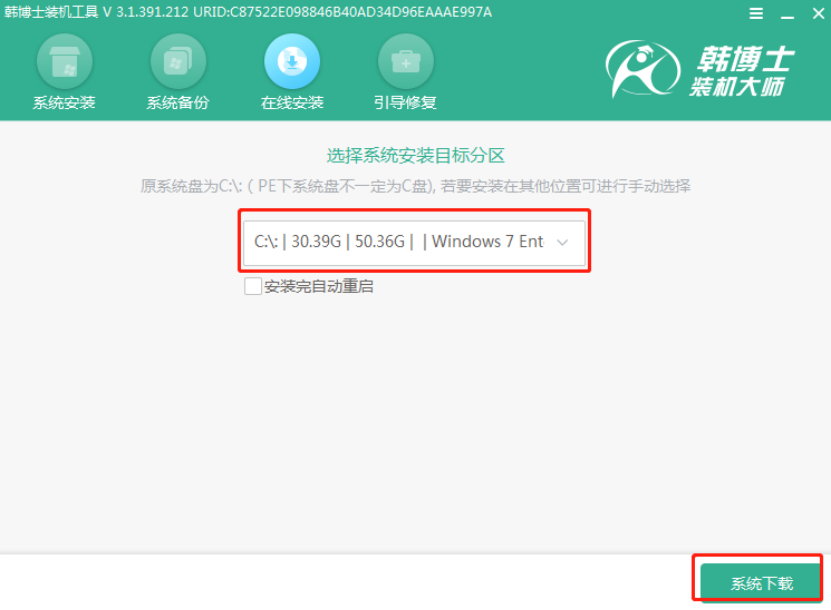
4.根据自己需要选择好win8系统文件并“下载该系统”。
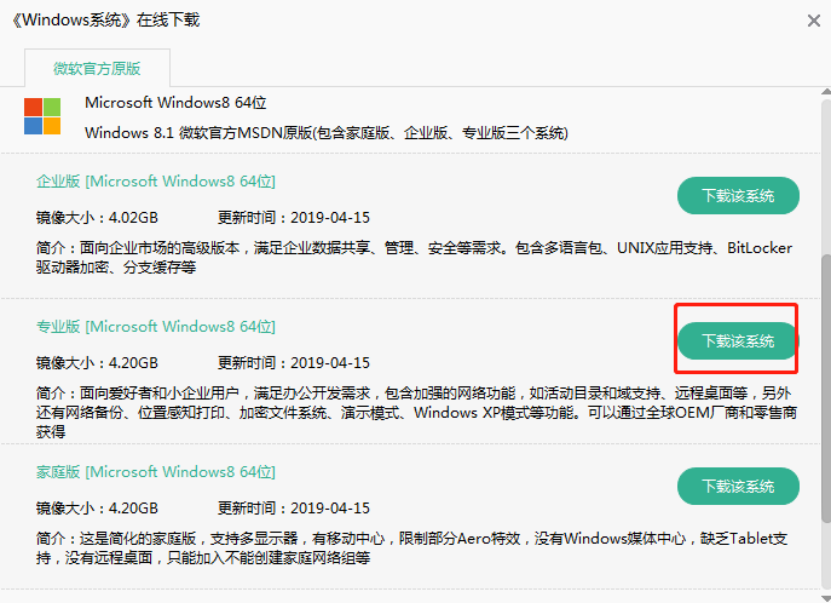
5.韩博士进入下载文件状态,全程无需手动操作,随后点击“安装”关闭窗口。
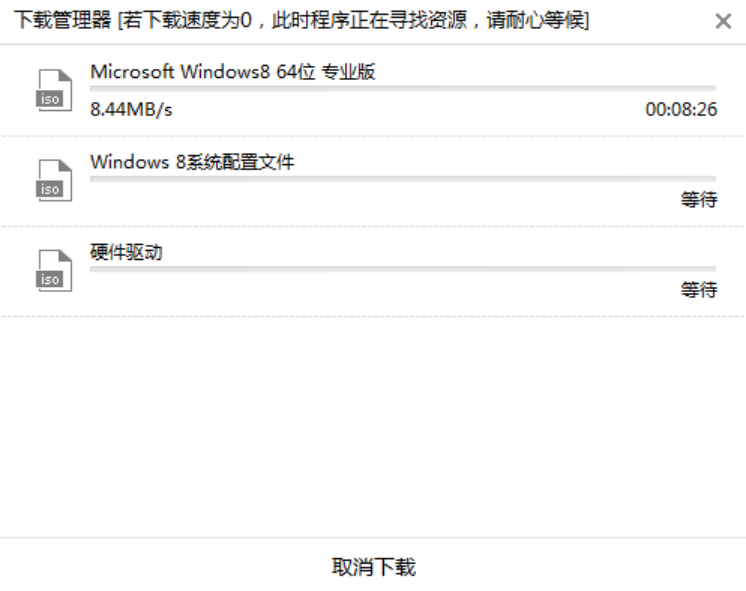
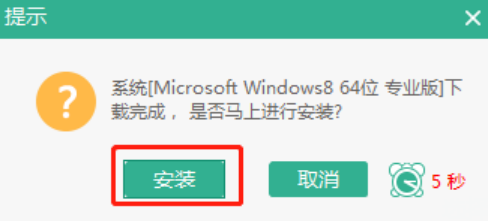
6.韩博士开始自动安装win8系统,全程无需手动操作,随后按照提示“立即重启”电脑。
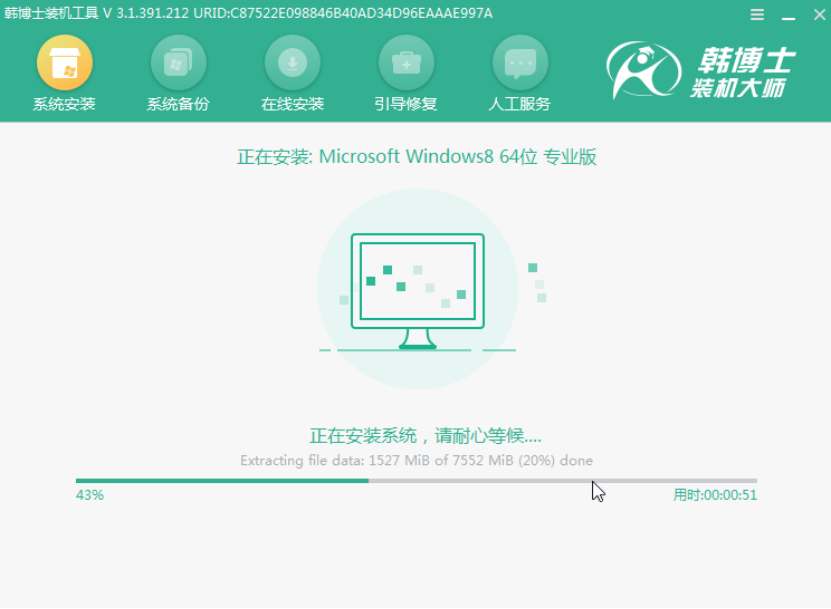
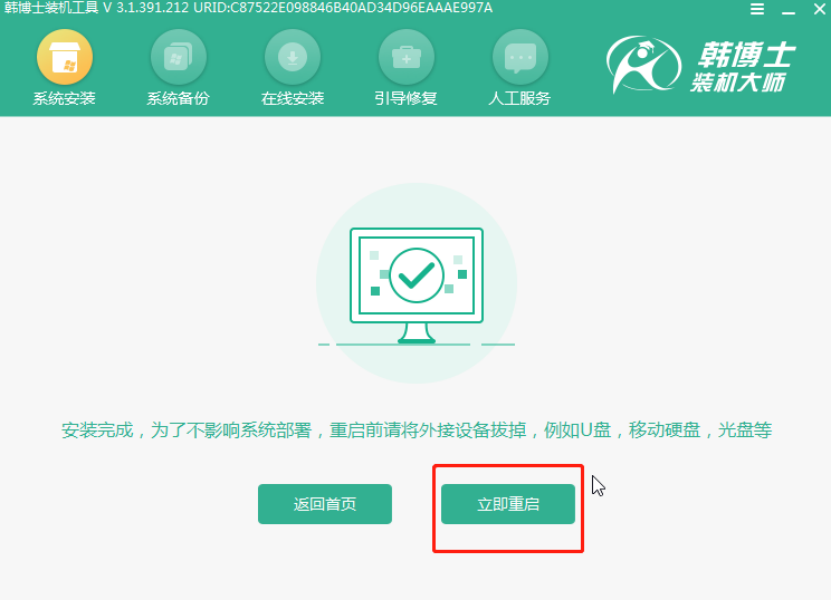
7.电脑经过多次重启部署安装,最终进入win8桌面,系统重装结束。
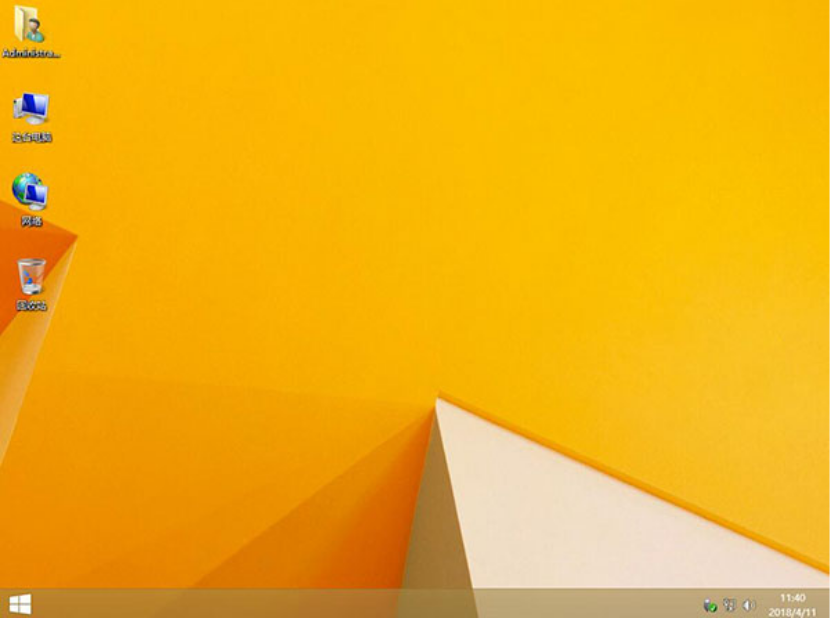
以上就是本次小编为大家带来的戴尔笔记本电脑怎么用韩博士重装win8系统教程,如果大家觉得有需要的话可以将此篇教程分享给更多的小伙伴。

